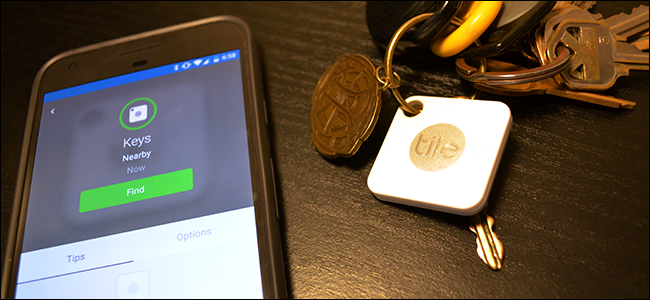
Si pierde su teléfono, puede llamarlo o localizarlo con GPS . Sin embargo, si pierde otras cosas importantes como sus llaves o billetera, generalmente no tiene suerte. Los rastreadores de llaveros y dispositivos de tarjetas Tile tienen como objetivo resolver eso permitiéndole llamar a sus objetos de valor desde su teléfono.
¿Qué es el azulejo?
Tile es un rastreador de dispositivos con Bluetooth que se empareja con su teléfono inteligente. Viene en dos formas. El Tile Mate ($ 25) es un llavero pequeño y cuadrado que no es mucho más grande que un cuarto. Tiene un agujero en una esquina para que puedas colocarlo en tu llavero, bolso o mochila. También está el Tile Slim ($ 30), que es un cuadrado más delgado que el Mate, pero más ancho. Es tan alto como una tarjeta de crédito y tan delgado como dos o tres. Puede caber perfectamente dentro de su billetera o computadora portátil sin agregar volumen adicional.
Si bien cada Tile es un poco caro por sí solo, puede obtener paquetes para ahorrar dinero, como este paquete de 4 con dos Tile Mates y dos Tile Slims por $ 90. Además de eso, puede ganar puntos invitando a amigos a obtener Tiles gratis. Si invitas a dos amigos, puedes conseguir un Mate gratis y cuatro amigos te hacen ganar un Slim gratis. No es un mal negocio, si conoces a mucha gente olvidadiza.
Puede emparejar su Tile con su teléfono, lo que le permite localizarlo siempre que esté cerca. Si estás dentro del alcance de Bluetooth, puedes abrir la aplicación, encontrar el objeto que te falta y tocar «Buscar» para que suene. El mosaico reproducirá un tono de llamada fuerte. Luego puedes seguir el sonido para descubrir que dejaste tus llaves en el mostrador de la cocina, justo frente a ti como un idiota.
Cuando no está dentro del alcance de Bluetooth, la aplicación Tile puede mostrarle la última ubicación conocida de sus llaves o billetera en un mapa. Además de recordar dónde estaba la última vez que su teléfono estuvo cerca de sus objetos de valor, Tile también utiliza la comunidad de miembros de Tile para encontrar sus cosas. Entonces, por ejemplo, si dejó su billetera en el bar y hay otros usuarios de Tile cerca, la ubicación de su billetera se actualizará continuamente siempre que haya alguien más dentro del alcance. Esto es particularmente útil si su billetera es recogida o llevada a algún lugar. La comunidad de Tile no es una forma garantizada de rastrear tus cosas, ya que no hay muchos usuarios de Tile en todas partes, pero es mejor que depender únicamente de tu propio teléfono.
Como beneficio adicional, Tiles también incluye un pequeño botón dentro de cada llavero o tarjeta. Cuando hace doble clic en este botón, el mosaico hará sonar su teléfono, incluso si está en silencio. Por lo tanto, si sale por la puerta y tiene sus llaves pero no puede encontrar su teléfono, puede llamarlo con un par de clics. Resulta que estaba en tu bolsillo trasero. Por supuesto.
Cómo configurar un mosaico nuevo
Para configurar su Tile, deberá descargar e instalar la aplicación Tile para Android o iOS . Cuando abra la aplicación por primera vez, deberá crear una cuenta, si aún no tiene una, e iniciar sesión.
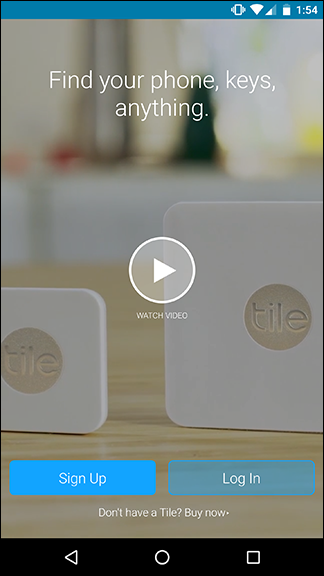
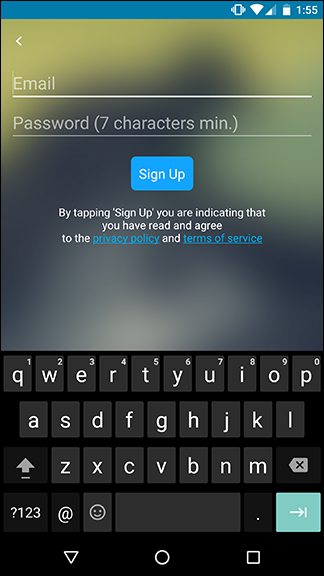
Deberá asegurarse de que Tile pueda acceder al Bluetooth de su teléfono y a su ubicación GPS. Si ha desactivado alguno de ellos, la página siguiente le pedirá que los active. También deberá tener en cuenta que Bluetooth y GPS son necesarios para localizar y rastrear sus Tiles. Si alguna vez necesita apagarlos para ahorrar batería, no podrá hacer sonar sus Tiles.
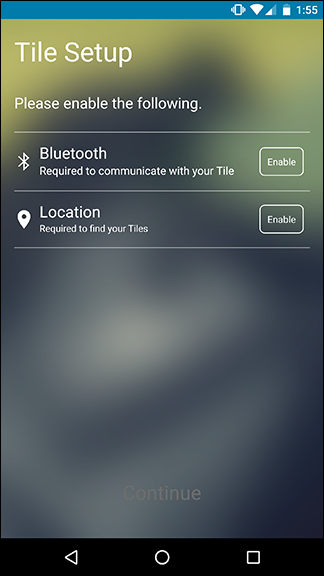
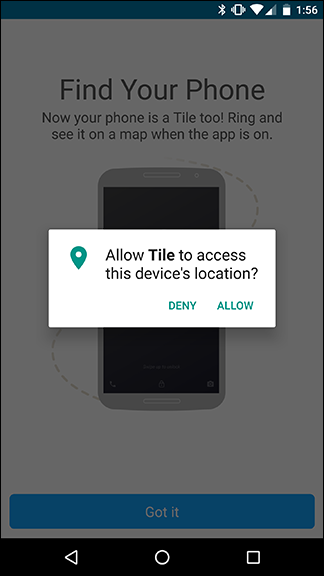
Su teléfono se agregará como el primer dispositivo Tile en su cuenta. Incluso sin un Tile Mate o Slim, puede usar la aplicación en la web para encontrar su teléfono. Haga clic en «Entendido».
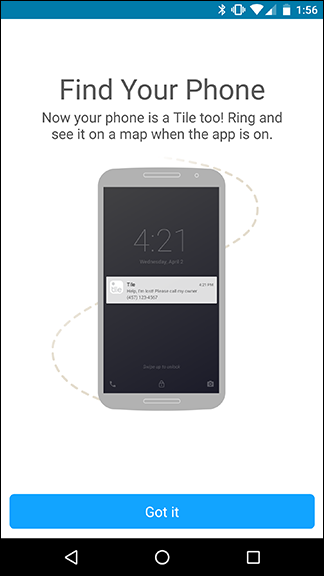
Toque el símbolo más en la parte superior de la pantalla.
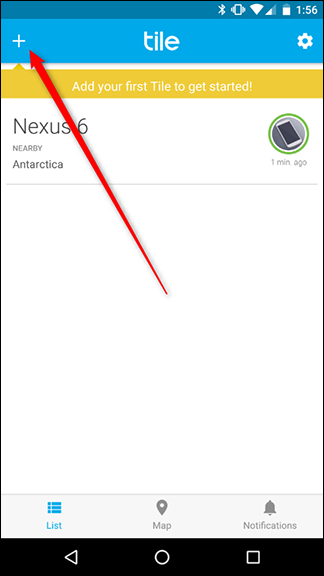
Si no ha confirmado su dirección de correo electrónico, deberá hacerlo antes de poder agregar mosaicos. Recibirá un código de seis dígitos en la dirección de correo electrónico de su cuenta. Ingrese para continuar.
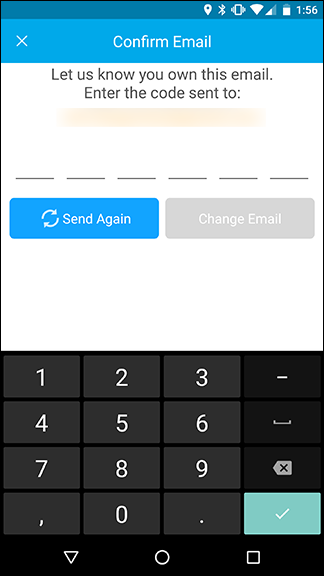
A continuación, elige el modelo de Tile que tienes para agregarlo a tu cuenta.
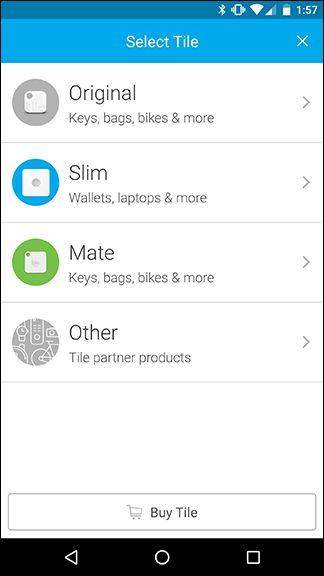
Para el siguiente paso, toma tu Tile y haz clic en el botón en el centro debajo del logo. Coloque su Tile junto a su teléfono para emparejarlo. La aplicación también se mostrará en su pantalla.
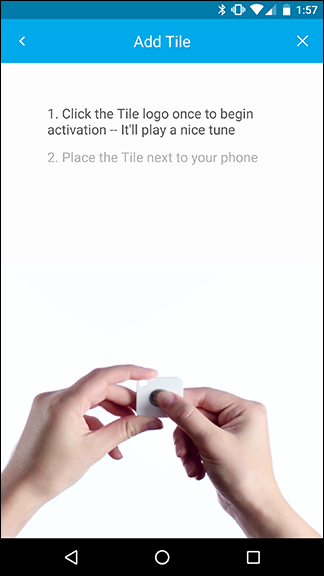
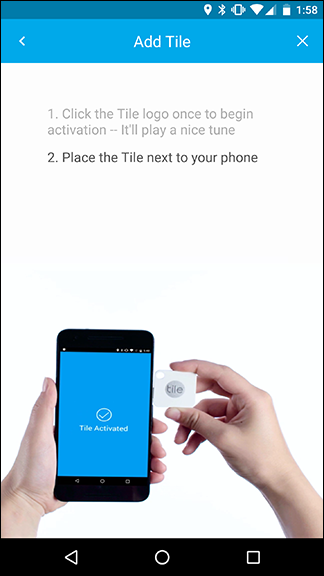
Una vez que su Tile esté emparejado, debería ver una pantalla azul brillante que dice que su Tile se ha activado.
NOTA: después de este punto, no podrá agregar su Tile a otra cuenta sin comunicarse con Tile . Por razones de seguridad, Tile solo le permite ocultar un Tile de la aplicación o transferirlo a la cuenta de otra persona (para lo cual debe enviar un correo electrónico al soporte). Si desea eliminar su Tile por completo, deberá comunicarse con el soporte de Tile y el Tile no podrá volver a usarse. Esto es para ayudar a garantizar que un ladrón no pueda eliminar fácilmente Tiles de su cuenta en caso de que le roben sus cosas.
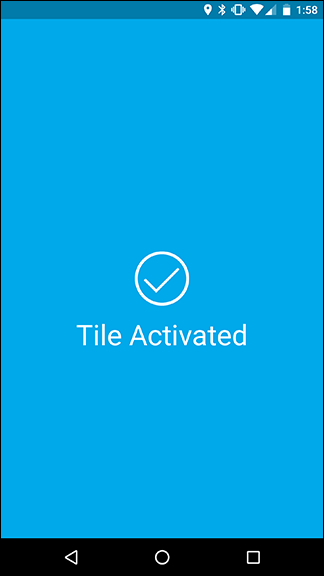
A continuación, puedes elegir en qué vas a usar tu Tile. Puede elegir entre algunas categorías preestablecidas como llaves o billetera, o elegir su propia etiqueta personalizada. Los mosaicos siguen funcionando de la misma manera sin importar lo que elija, pero esto le ayuda a identificar fácilmente lo que está buscando en una lista.
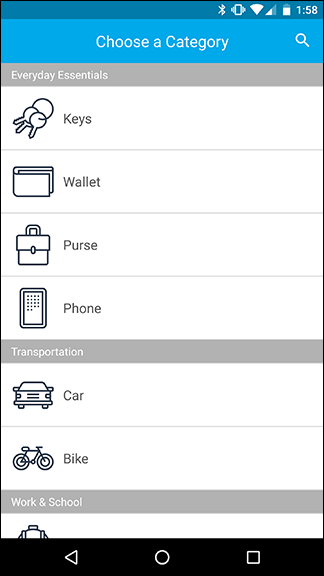
En la última pantalla, puede probar su Tile tocando el botón verde Buscar. Esto hará que su Tile suene hasta que haga clic en el logo.
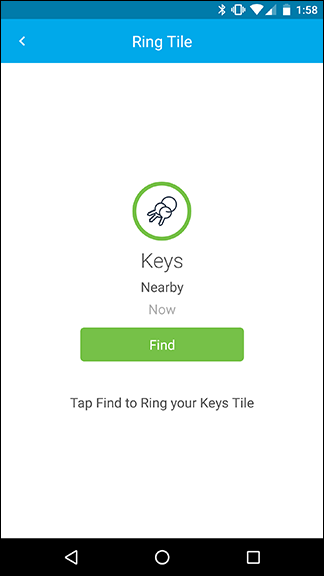
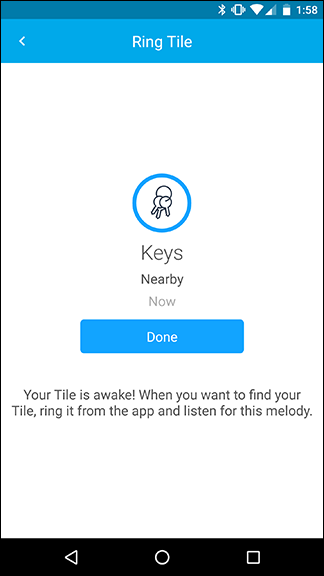
Puede repetir este proceso para todos los mosaicos que necesite.
Cómo encontrar tus cosas con tu mosaico
Hay dos formas de usar tu Tile para encontrar tus cosas. Puede usar su teléfono para ubicar su Tile, o puede usar su Tile para ubicar su teléfono. Para el primero, abra su aplicación.
Aquí, verá una lista de todos los objetos Tile (incluido su teléfono). El icono de la derecha le mostrará el estado de conexión de su Tile. Una línea verde continua indicará que su teléfono está conectado al Tile. Una línea verde punteada indica que su Tile está cerca pero aún no se ha conectado. Esto puede ayudarlo a encontrar su Tile cuando está en la casa, pero no está seguro de en qué habitación está. Camine de una habitación a otra hasta que la línea se vuelva sólida. Una línea gris indica que su Tile no está cerca. Si ese es el caso, use la función de mapa para encontrar dónde se vio su Tile por última vez. Toque el mosaico que desea encontrar para continuar.
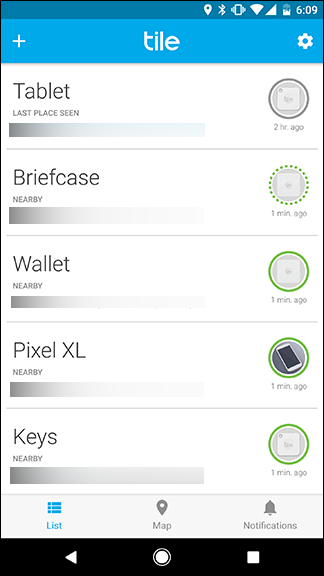
En la pantalla de mosaico individual, puede ver sus opciones para encontrar sus cosas. Si está dentro del alcance, toque el botón verde Buscar para hacer sonar su Tile. Si necesitas ver un mapa de dónde están tus cosas, toca Opciones y luego elige «Ver en el mapa».
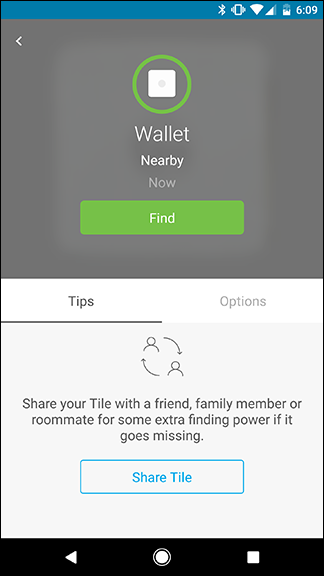

The “View on Map” button will show you where your Tile was last seen on a map. You can pan around and zoom to see where it is. If another Tile user finds your device, the location should update. It’s not a guarantee, but you may get lucky.

You can also use your Tile to find your phone. Double-click the button inside the logo and your phone should start ringing, even if it’s on silent. When you find your phone, you’ll see a notification for the alert. Tap Found It to turn off the ringing.

Ideally, once you set up your Tile, you’ll forget about it most of the time. Tile isn’t a perfect way to find your stuff if you ever lose it outside your home, but it can help you realize when you forgot something at the bar or find your keys in the couch cushions. It’s a little piece of mind that can help you out when you need it most.